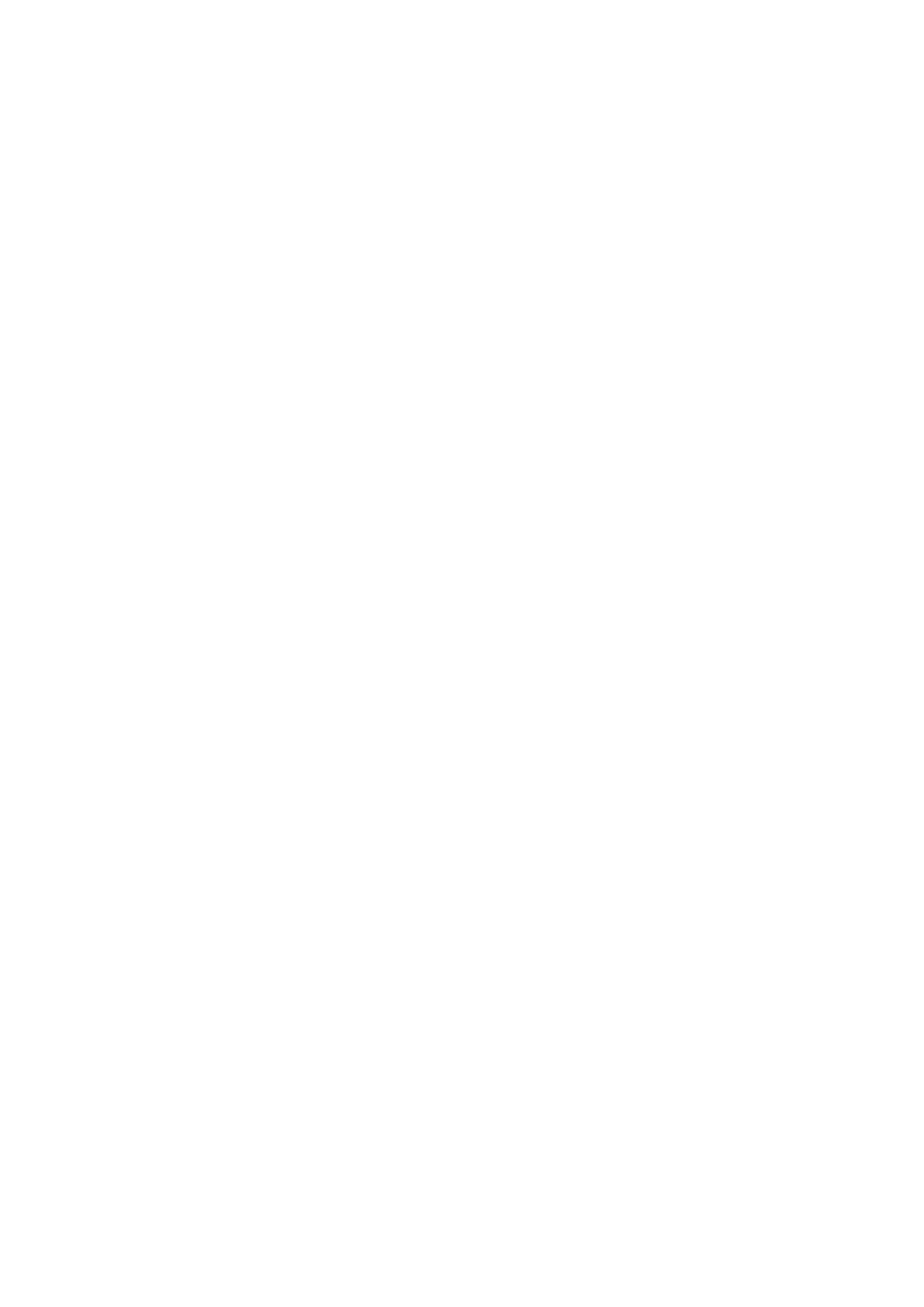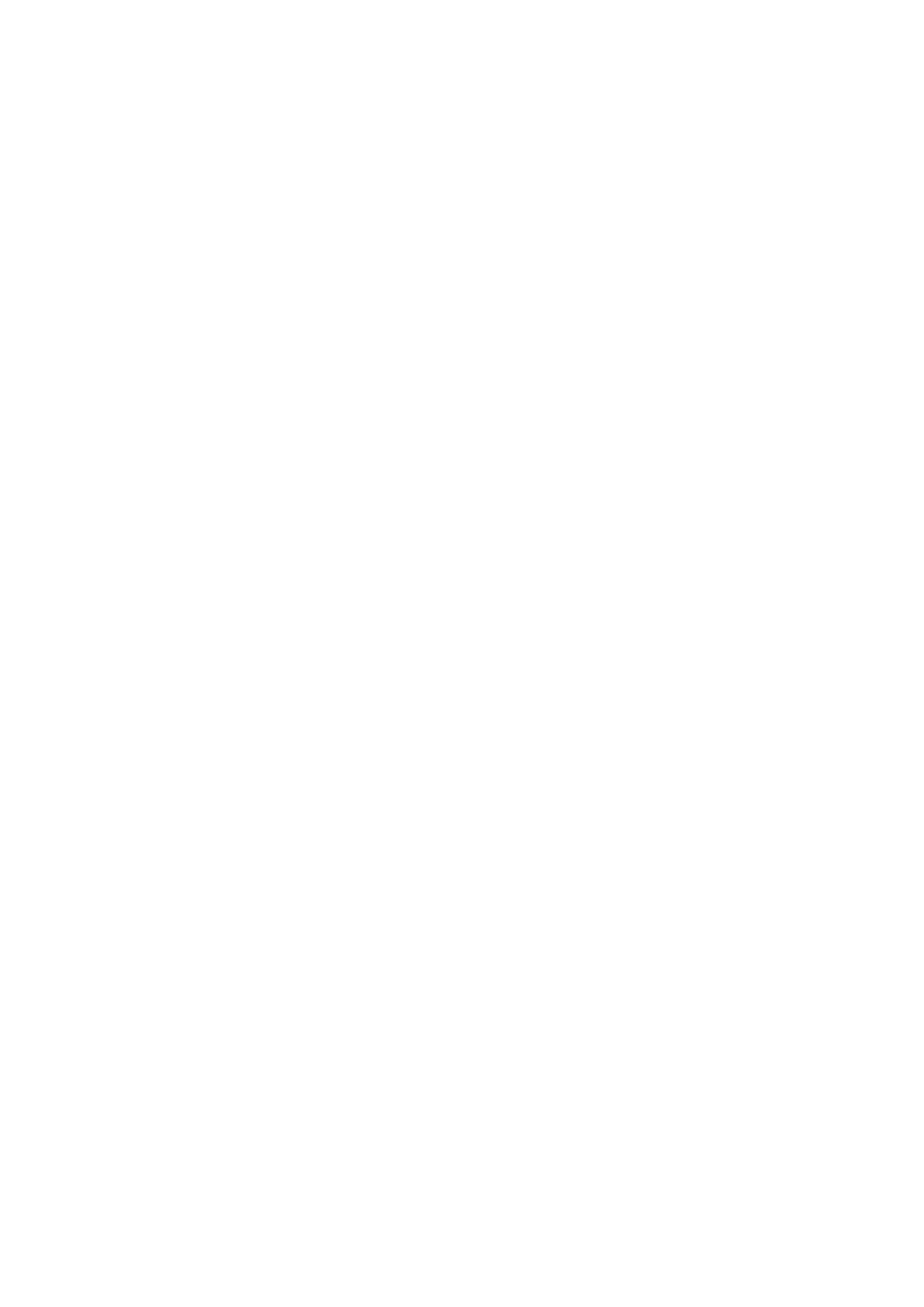
Používanie ovládacieho panela
................................................................................................................................ 77
Základné obrazovky ............................................................................................................................................ 78
Obrazovka Domov ........................................................................................................................................ 79
Obrazovka <Monitor stavu> ........................................................................................................................... 80
Zobrazenie správy ........................................................................................................................................ 81
Základná obsluha ............................................................................................................................................... 82
Zadávanie textu .................................................................................................................................................. 84
Vkladanie originálov ............................................................................................................................................... 85
Vkladanie papiera ................................................................................................................................................... 87
Vkladanie papiera do zásuvky ............................................................................................................................... 89
Vkladanie obálok ................................................................................................................................................ 93
Vkladanie predtlačeného papiera .......................................................................................................................... 95
Špecikácia veľkosti a typu papiera ....................................................................................................................... 96
Špecikácia veľkosti a typu papiera v zásuvke ................................................................................................... 97
Uloženie vlastnej veľkosti papiera ................................................................................................................... 98
Obmedzenie zobrazených veľkostí papiera ...................................................................................................... 99
Prispôsobenie displeja ........................................................................................................................................... 100
Prispôsobenie obrazovky Domov ........................................................................................................................ 101
Zmena predvolených nastavení pre funkcie ........................................................................................................... 102
Vstup do režimu spánku ........................................................................................................................................ 103
Kopírovanie .................................................................................................................................................... 105
Základné postupy kopírovania ............................................................................................................................... 106
Zrušenie kópií .................................................................................................................................................. 109
Kontrola stavu kopírovania ................................................................................................................................ 110
Zlepšenie a úprava kvality kopírovania .................................................................................................................. 111
Výber typu originálu na kopírovanie .................................................................................................................... 112
Nastavenie ostrosti pre kopírovanie (Ostrosť) ....................................................................................................... 113
Používanie užitočných funkcií kopírovania ............................................................................................................. 114
Kopírovanie viacerých dokumentov na jeden hárok (N na 1) ................................................................................... 115
Triedenie kópií podľa strany ............................................................................................................................... 116
Kopírovanie ID karty ......................................................................................................................................... 117
Tlač ........................................................................................................................................................................ 119
Tlač z počítača ...................................................................................................................................................... 120
Zrušenie tlače .................................................................................................................................................. 122
Kontrola stavu tlače a výpisu .............................................................................................................................. 124
Skenovanie ..................................................................................................................................................... 127
Základné operácie pre naskenované originály ........................................................................................................ 128
Skenovanie a uloženie do počítača ...................................................................................................................... 129
Skenovanie pomocou tlačidla skratky .................................................................................................................. 131
Zrušenie odosielania dokumentov ...................................................................................................................... 134
Používanie počítača na skenovanie (Vzdialené skenovanie) .................................................................................... 135
II